阿里云盘文件加密的方法
时间:2022-11-01 13:20:20作者:极光下载站人气:651
很多小伙伴都在使用阿里云盘软件,这款软件功能十分的丰富,它不仅可以帮助我们备份电脑中的文件,还能将重要的文件进行加密,保障文件的安全性与私密性。很多小伙伴在开启了阿里云盘的密码箱功能之后却不知道该怎么将自己定案总的文件以及阿里云盘中的文件上传到密码箱中进行加密。其实对于阿里云盘中的文件,我们右键单击文件就能在菜单列表中找到移动到密码箱选项,文件夹中的文件我们也可以通过密码箱中的上传文件选项进行上传。有的小伙伴可能不清楚具体的操作方法,接下来小编就来和大家分享一下阿里云盘文件加密的方法。
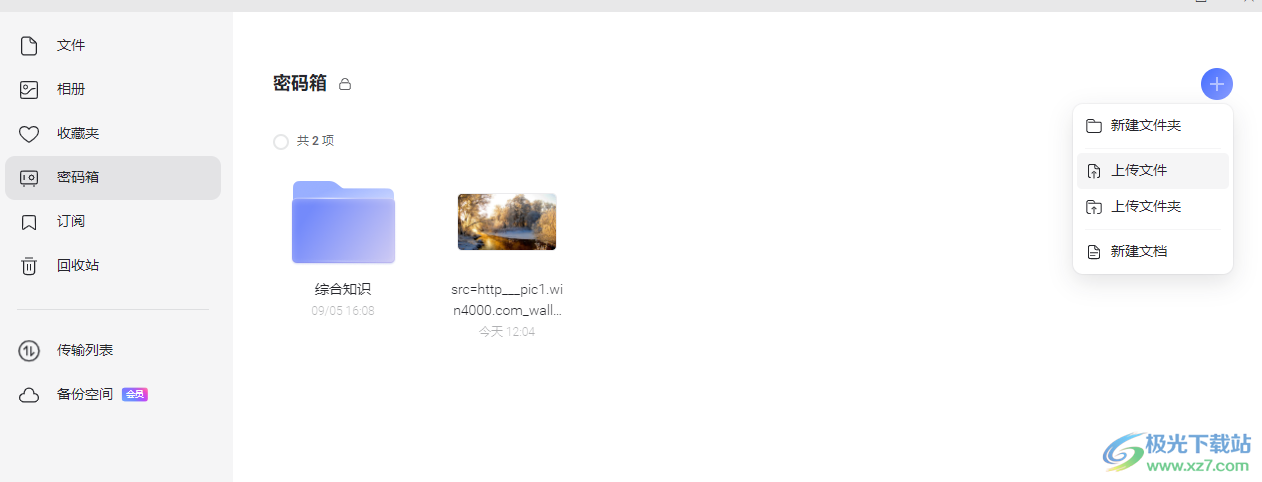
方法步骤
1、第一步,我们先打开阿里云盘软件,然后在页面左侧找到“密码箱”选项,点击打开该选项
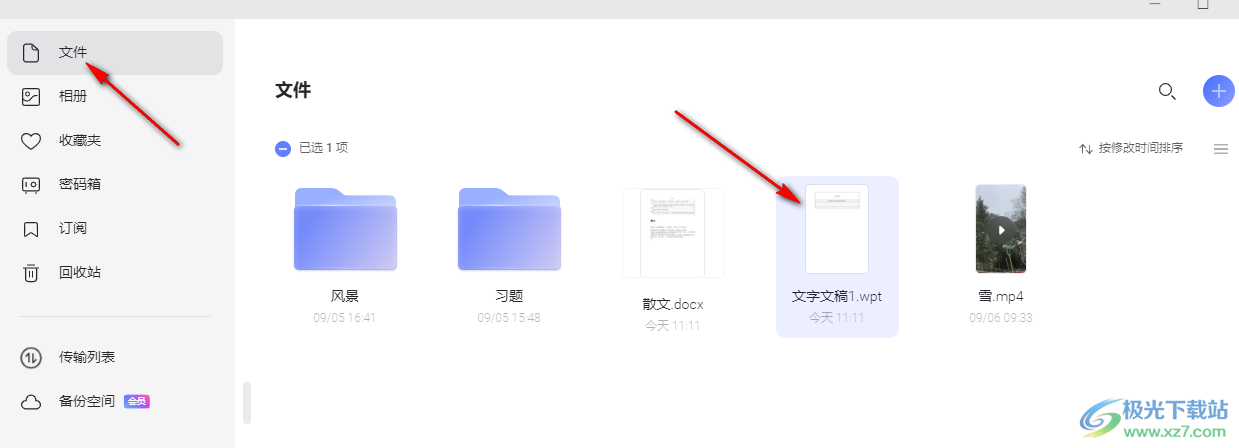
2、第二步,我们打开密码箱之后在页面中点击“验证身份”选项
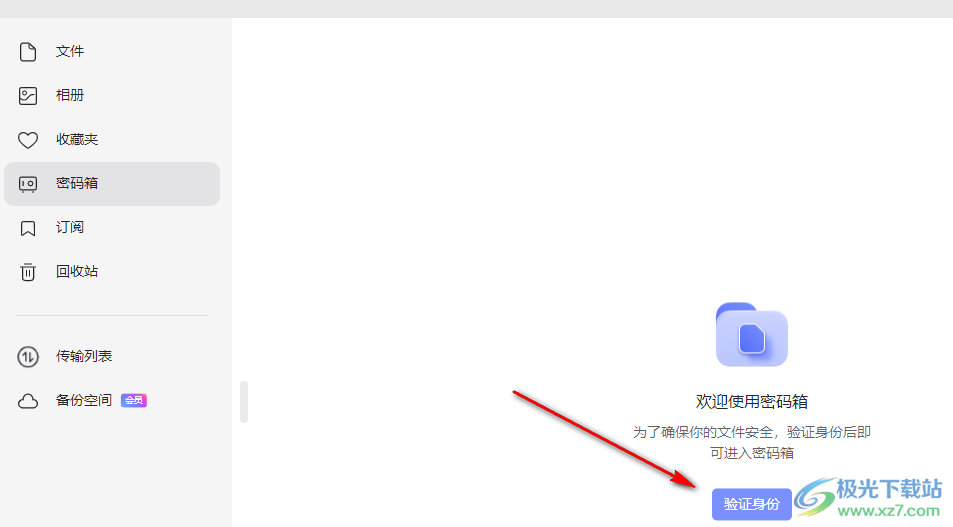
3、第三步,点击验证身份之后我们在弹框中输入密码,然后点击“确定”选项打开密码箱
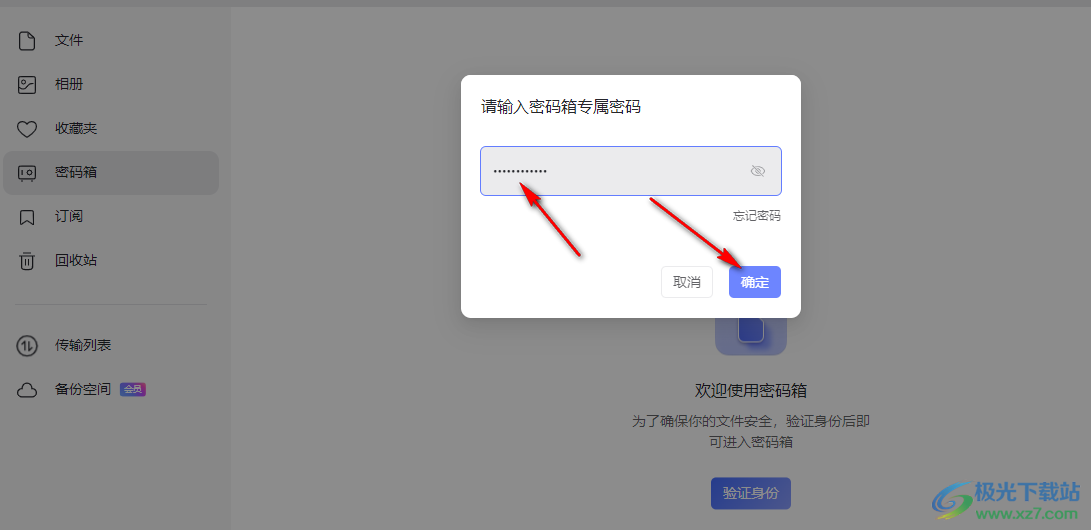
4、第四步,进入密码箱页面之后我们点击右上角的“+”图标,再选择“上传文件”或“上传文件夹”选项
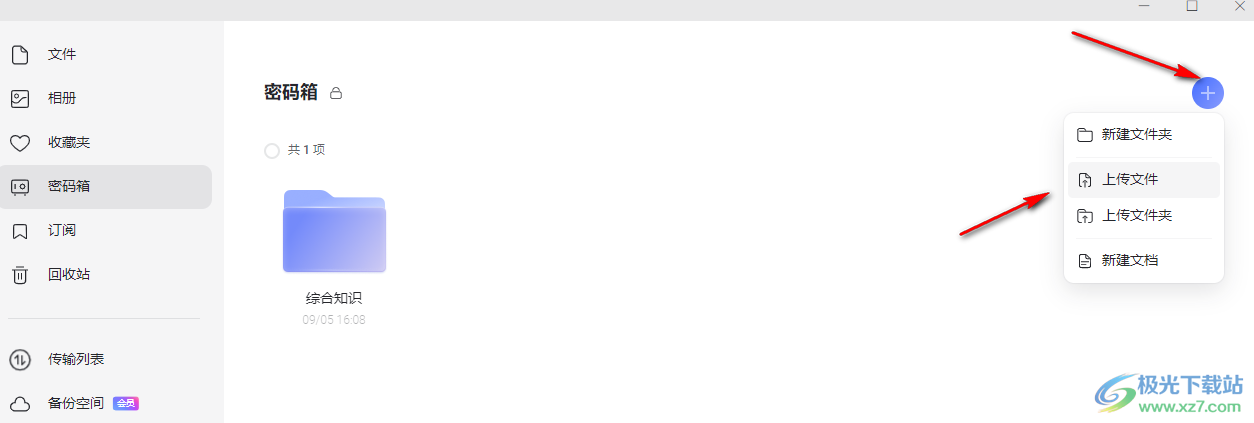
5、第五步,接着我们在文件夹页面中选中自己需要加密的文件,然后点击“打开”选项即可
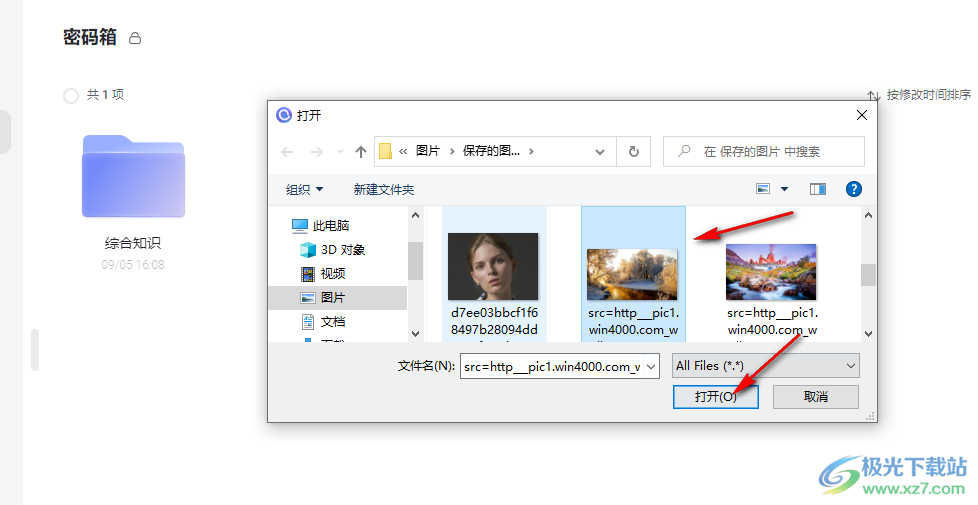
6、第六步,对于已经上传到阿里云盘软件中的文件,我们可以直接点击右键单击文件,然后选择“移动到密码箱”
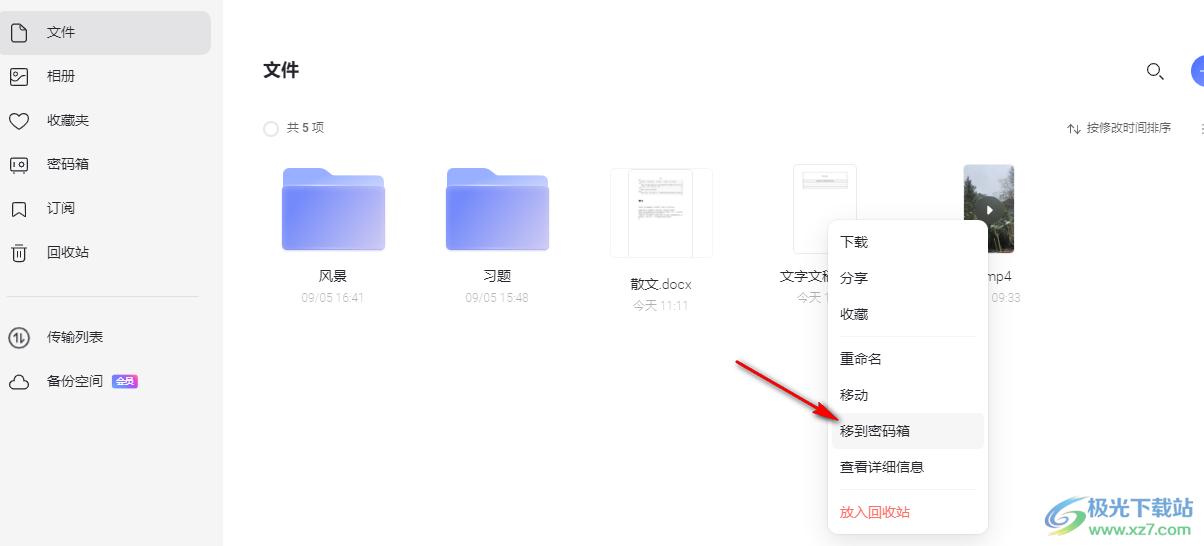
以上就是小编整理总结出的关于阿里云盘文件加密的方法,我们打开阿里云盘软件,然后点击密码箱选项,输入密码完成身份验证,然后点击上传文件选项,接着将文件夹中的文件点击打开即可,又或者我们直接在文件页面中找到自己想要加密的文件,然后右键单击选择移动到密码箱,感兴趣的小伙伴快去试试吧。
相关推荐
相关下载
热门阅览
- 1百度网盘分享密码暴力破解方法,怎么破解百度网盘加密链接
- 2keyshot6破解安装步骤-keyshot6破解安装教程
- 3apktool手机版使用教程-apktool使用方法
- 4mac版steam怎么设置中文 steam mac版设置中文教程
- 5抖音推荐怎么设置页面?抖音推荐界面重新设置教程
- 6电脑怎么开启VT 如何开启VT的详细教程!
- 7掌上英雄联盟怎么注销账号?掌上英雄联盟怎么退出登录
- 8rar文件怎么打开?如何打开rar格式文件
- 9掌上wegame怎么查别人战绩?掌上wegame怎么看别人英雄联盟战绩
- 10qq邮箱格式怎么写?qq邮箱格式是什么样的以及注册英文邮箱的方法
- 11怎么安装会声会影x7?会声会影x7安装教程
- 12Word文档中轻松实现两行对齐?word文档两行文字怎么对齐?

网友评论